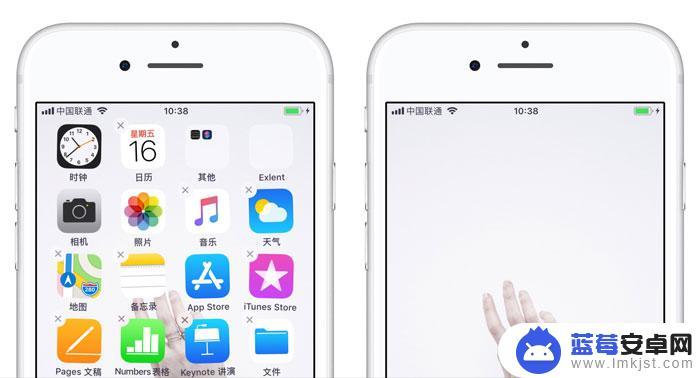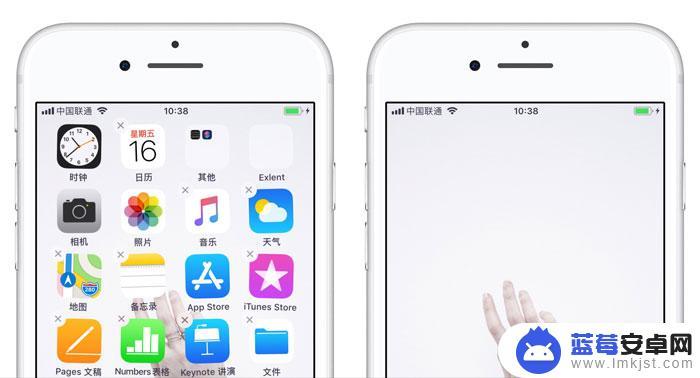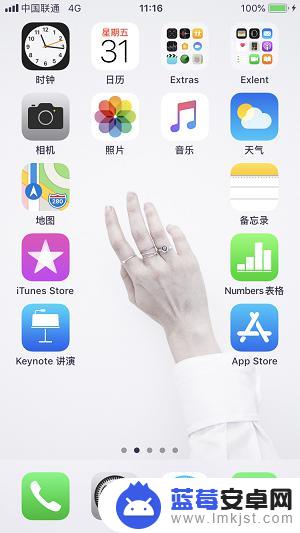在现代社会中苹果手机已经成为人们生活中必不可少的一部分,许多用户对于手机桌面的图标摆放和排列可能感到不满意。幸运的是苹果手机允许用户自定义摆放桌面图标,以便更好地满足个人需求和喜好。本文将为大家介绍苹果手机如何制定图标,以及如何进行自定义摆放的教程,让大家能够更加灵活地使用自己的手机。无论是为了提高效率还是为了个性化,这些技巧都将为您带来更加便捷和愉悦的手机使用体验。
iPhone 自定义摆放桌面图标教程
● 下载「捷径」
轻触 图标任意摆放 前往 Safari 浏览器,点击「获取捷径」。可以将其加入「捷径库」中;
● 截图
在主屏幕长按任意图标,进入桌面编辑状态,向右划动,创建一个空白桌面页面并截图保存;
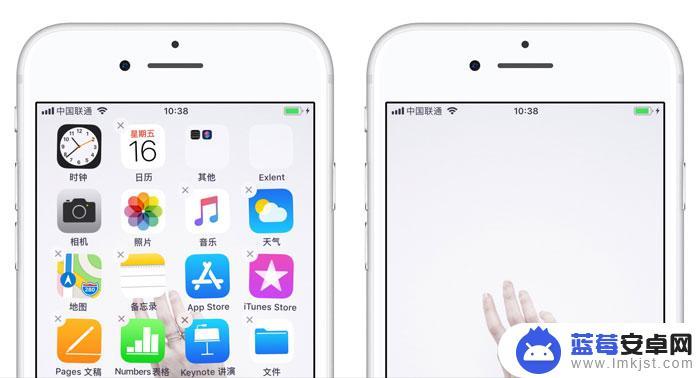
● 运行「捷径」
前往「捷径」应用,运行「图标任意摆放」捷径,选择刚刚截图文件;
● 选择空白图标位置
选择行数与列数,会生成此位置的空白图标(以第 1 行,第 1 列为例);
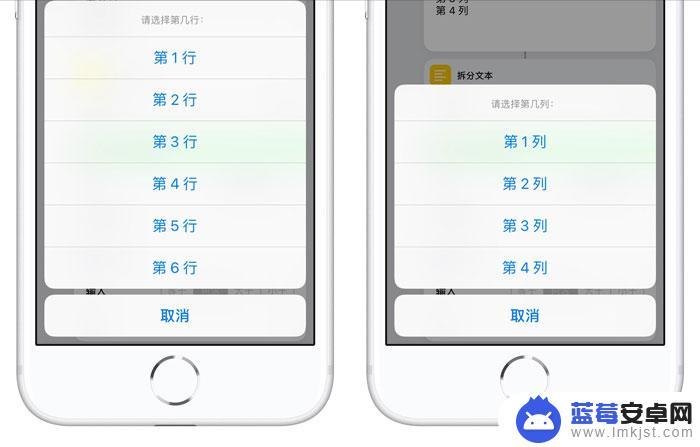
● 选择屏幕尺寸
根据屏幕尺寸选择对应数字:
4.0 英寸屏幕的 iPhone,请选择 1;
4.7 英寸屏幕的 iPhone,请选择 2;
5.5 英寸屏幕的 iPhone,请选择 3;
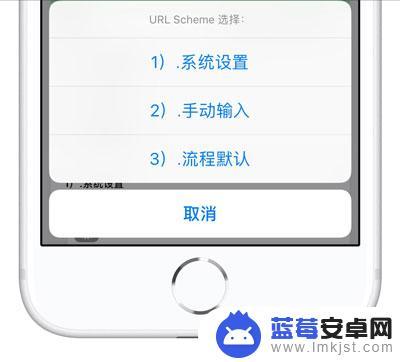
● 将空白图标添加至桌面
选择位置及屏幕尺寸后,将会提示跳转至 Safari 浏览器,轻触「好」,前往 Safari 浏览器,点击屏幕底部  ,选择「添加到主屏幕」,点击「完成」;
,选择「添加到主屏幕」,点击「完成」;
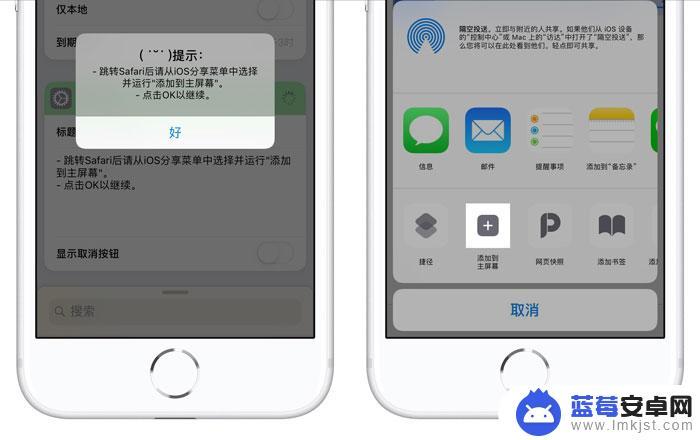
● 反复操作
经过操作,屏幕第 1 行 第 1 列的位置就被完美空出,接下来反复操作生成不同位置的空白图标,就可以达到自由排列桌面图标的效果。

以上就是苹果手机如何制定图标的全部内容,如果你遇到了这种情况,不妨试试按照以上方法解决,希望对大家有所帮助。